若要建立自訂元素以用於一或多個模型中,請建立可載入族群。
使用進階的族群技巧
使用進階族群技巧,您可建立巢狀的幾何圖形並建構族群參數之間的關係。您也可以加入參數或子品類,來控制族群幾何圖形的可見性。
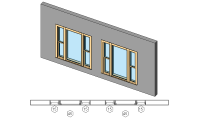
|
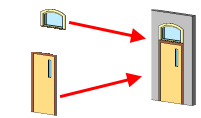
|
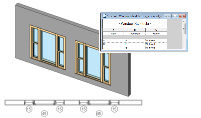
|
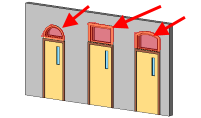
|
|
瞭解如何使用巢狀族群將多個族群聚集在一起,並將其用作一個族群。 |
建立或開啟主體族群,然後在其中載入其他族群的例證,以建立巢狀族群。 |
若要控制將巢狀族群載入至專案時巢狀族群的明細表製作與標籤行為,請使用「共用」設定。 |
建立具有可互換元件的族群。 |
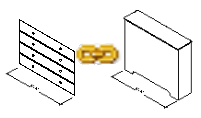
|
|||
|
若要控制幾何圖形,請建構從主體族群參數到巢狀族群參數的連接。 |
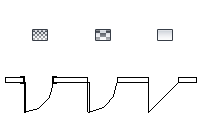
|
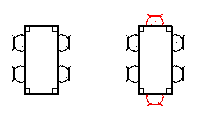
|

|
|
|
瞭解如何在特定視圖以及不同的詳細等級控制及設定族群幾何圖形的可見性。 |
使用參數來控制族群中每個 3D 形式的可見性。 |
若要控制專案視圖中族群幾何圖形不同部分的圖形,請將族群幾何圖形指定至子品類。 |
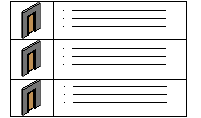
|

|
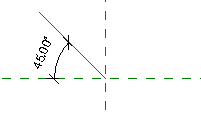
|
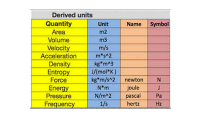
|
|
若您不希望將 6 個以上的類型載入至專案中,而是希望僅指定您的模型所需的類型,請使用類型目錄。 |
請查看 Revit Clinic 部落格,尋找能在您建立族群時提供協助的秘訣。 |
使用參考線來控制族群中的角度關係。 |
瞭解如何在公式中使用單位。 |
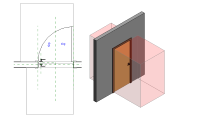
|
|||
|
探究可載入族群的一些範例,以更好瞭解族群建立程序。 |
MEP 族群
用於 MEP 工作流程的族群具有不適用於其他族群的元素。接頭可讓族群用於系統中並連接至模型中的 MEP 服務。
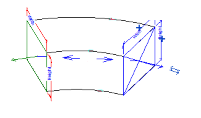
|
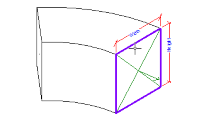
|
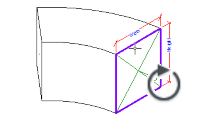
|
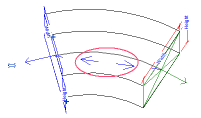
|
|
建立 MEP 族群時,請將接點置於族群中以允許其連接至其他系統。 |
在族群中放置接點。 |
調整連接器的位置和方向。正確的方位很重要,由此 MEP 族群可以正確地互相連接。 |
連結族群中的接點,以協助建立流動方向。 |
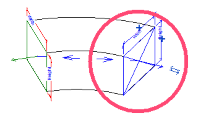
|
|||
|
對主要接點進行定位,以指示連接行為。建構族群時,您可以移動及置換主要接點 (若需要)。 |
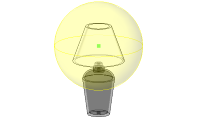
|
|||
|
將光源元素置於光線族群中,以定義照明裝置所發出光線的行為。將 IES 檔案關聯至光源,以進一步細化光線放射性質。 |